話題のメタバースSNS「Bondee(ボンディー)」
ボンディーを始める際に、自分のアバターに名前やIDを最初に設定しますが、後から変更したくなる場合があります。
もちろん、ボンディーでも名前やIDを変更することができますが条件があります。詳しく見ていきましょう。
この記事では、ボンディーの名前・IDを変更する方法、変更できない場合の対処法を解説します。
目次
Bondeeの名前・IDを変更する方法
ボンディーの名前とIDは、アプリ内のプロフィール編集の画面で変更することができます。
注意しておきたいのは、変更できる回数に制限があるということです。名前は1日1回なので、別日には再び変更できるようになります。
ただし、IDはアカウント毎に1回だけしか変更できません。名前のように、別日になっても変更できません。特にIDは、間違いのないよう慎重に入力するようにしてください。
<変更できる回数>
- 名前:1日1回
- ID:1回
※動作確認環境:Bondeeアプリバージョン2.0.3、iPhone 14 Pro(iOS16.3)
<Bondeeの名前・IDを変更する手順>
- Bondeeアプリを開きます。
- 右下にある【アバターのアイコン】をタップします。
- 右上にある【歯車のアイコン】をタップします。
- 名前とIDの右側にある【編集】をタップします。
- 【名前】or【Bondee ID】をタップして変更できます。
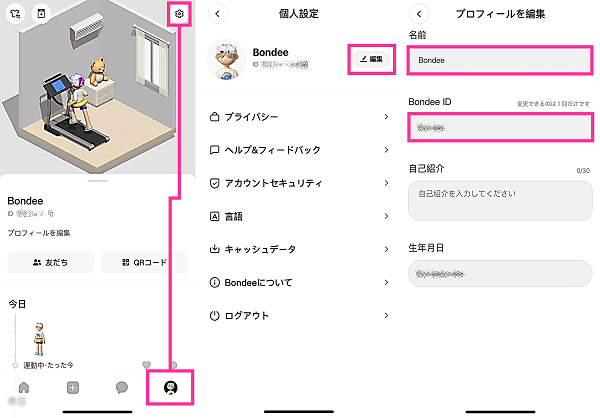
Bondee ボンディーの名前・IDを変更できない原因と対処法
下表は、ボンディーの名前やIDをできない時の原因別の主な対処法です。
| 原因 | 主な対処法 |
| 回数制限 | 名前の場合は、翌日以降に変更する。 |
| Bondeeのバグ・不具合 | Bondeeアプリを再起動する、アップデートする |
| スマホのバグ・不具合 | スマホを再起動する |
| 通信状態が不安定 | 通信状態を改善する |
| メンテナンス・障害 | しばらく時間を置く、公式情報を確認する |
※動作確認環境:iPhone 14 Pro(iOS16.3)、Pixel 6a(Android13.0)
回数制限後、IDや名前を変更したい場合
回数制限により変更できなくなっている場合、「変更できるのは1回だけです」や「名前を変更できるのは1日1回までです」と表示されます。
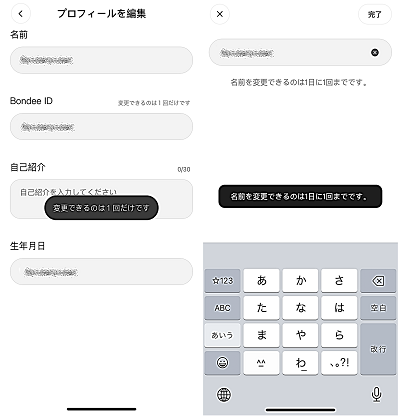
回数制限が原因で変更できない場合、名前は1日1回の制限となっているため、翌日以降になれば変更することができます。
ですが、IDは、そのアカウントに対して変更できる回数が1回となっているため、2回以上の変更することができません。
アカウントを作り直す方法がありますが、アカウントが完全に削除されるのは、削除申請後に30日経過してからになるため、アカウントをすぐに作り直すことはできません。すぐに別アカウントで始めたい場合は、違う電話番号で登録する必要があります。
Bondee ボンディーを退会・アカウント削除する方法!できない時の対処法【iPhone&Android】
通信状態を改善する
ボンディーの名前やIDを含め、他の機能を利用する場合も、インターネットに接続する必要があります。
ネットワークエラーなどにより、名前・IDを変えられない場合は、スマホの通信状態を確認してみましょう。
圏外になっていたり、通信速度が遅かったりすることが原因で、ネットワークエラーが発生している可能性があります。
通信が安定しない場合は、下記の方法で解決できるか試してみましょう。
<主な対処法>
- Wi-Fi回線、モバイル回線を切り替える
- 電波受信が強い場所に移動する
- 通信速度制限がかかっていないか確認する
- 自己所有のWi-Fi回線の場合、Wi-Fiルーターやモデムを再起動する
- モバイルデータ通信や機内モードなどの通信に関係する設定を確認する
Bondeeを再起動する
ボンディーアプリで不具合が発生していることにより、名前やIDの変更ができなくなる場合があります。
このような場合は、ボンディーアプリを再起動することで解消する可能性があります。
アプリの不具合が疑われる場合は、アプリの再起動後に名前・IDの変更ができるか確認してみましょう。
<iPhoneの操作手順:Bondeeの再起動をする方法>
- 画面下から上向きにスワイプして、そのまま画面から指を離さずに止めます。Appスイッチャーが表示されてから指を離します。※2
- 【Bondeeアプリのプレビュー】を上向きにスワイプします。
- ホーム画面に戻って【Bondee】をタップします。
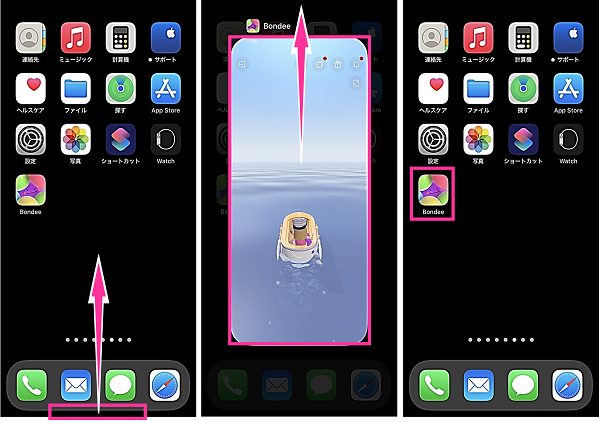
※2:iPhone SEなどのホームボタン搭載機種は、【ホームボタン】をダブルクリックします。
<Androidの操作手順:Bondeeの再起動をする方法>
- 画面下から上向きにスワイプして、そのまま画面から指を離さずに止めます。マルチタスク画面が表示されてから指を離します。※3
- 【Bondeeアプリのプレビュー】を上向きにスワイプします。
- ホーム画面などで【Bondee】をタップします。
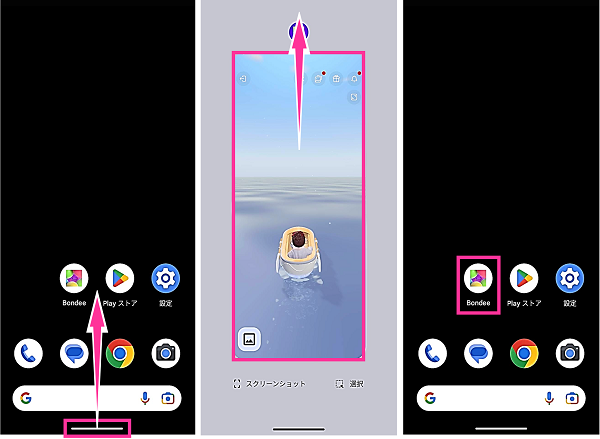
※3:システムナビゲーションや使用機種によっては、マルチタスクボタンを表示させるボタンがあります。その場合は、【マルチタスクボタン】をタップします。
Bondeeをアップデートする
ボンディーのアプリの再起動で不具合が直らない場合は、最新バージョンがリリースされているか確認してみましょう。
もしかすると、インストールしているボンディーのバージョンでバグが発生している可能性もあります。
アップデートができる場合は、バージョンアップしてから、名前またはIDを変えられるようになっているか確かめてみましょう。
<iPhoneの操作方法:Bondeeをアップデートする方法>
- App Storeを開きます。
- 右下の【検索】をタップして、検索バーに「ボンディー」と入力して検索します。

- 【Bondee ボンディー】をタップします。
- ボンディーのアップデート内容を確認して【アップデート】をタップします。
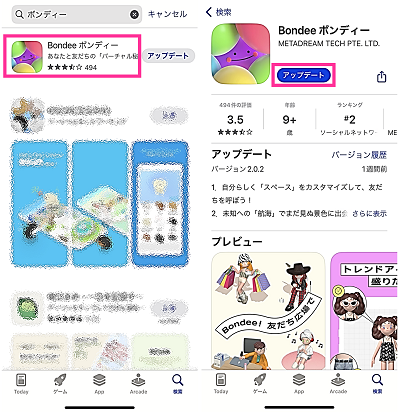
<Androidの操作方法:Bondeeをアップデートする方法>
- ホーム画面などにある【Bondeeのアプリアイコン】を長押しします。
- 【ⓘ(アプリ情報)】をタップします。
- 下の方にある【アプリの詳細】をタップします。
- ボンディーのアップデート内容を確認して【更新】をタップします。
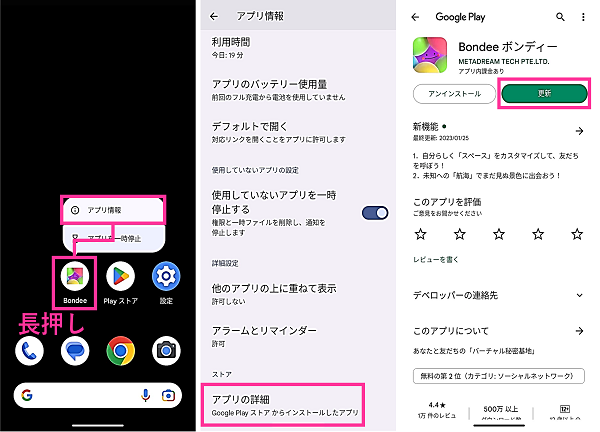
スマホを再起動する
ボンディーアプリに問題がなければ、スマホ本体が原因となっている場合があります。
例えば、スマホのシステム全体で不具合が発生し、インストール済みの複数のアプリで問題が発生しているということもあり得ます。
このようなスマホ全体で発生している不具合に対しては、スマホ本体の再起動により解決する場合があります。
<iPhoneの操作方法:スマホを再起動する方法>
- iPhone本体にある2つの物理ボタン【サイドボタン】と【音量を下げるボタン】を同時に長押します。※4
- 【電源アイコン】を右向きにスライドします。
- 電源がオフになってから、本体の右側にある【サイドボタン】を長押しします。

※4:iPhone SEなどのホームボタン搭載機種は、【電源ボタン】のみを長押しします。
<Androidの操作方法:スマホを再起動する方法>
- スマホ本体にある物理ボタン【電源ボタン】を長押しします。※5
- 【再起動】をタップします。

※5:設定によっては【電源ボタン】と【音量を上げるボタン】を同時に押します

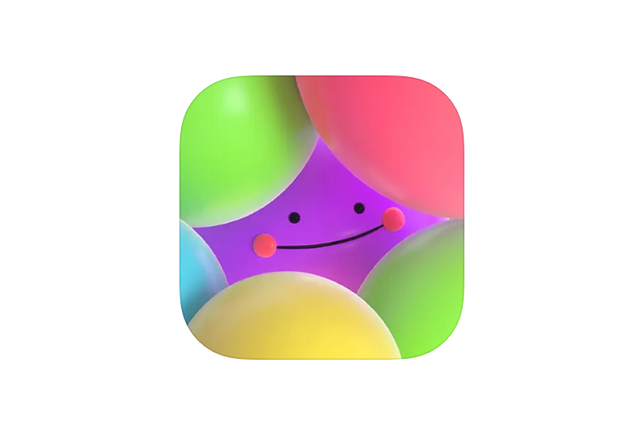
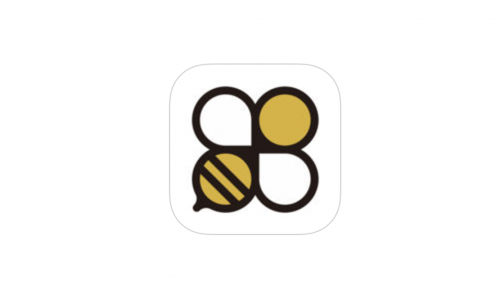
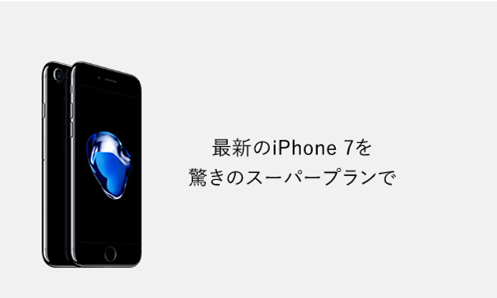

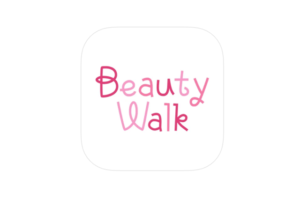


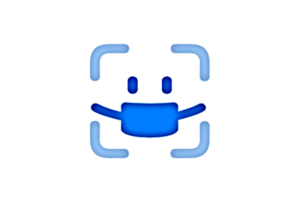






コメントを残す